フォームを開いた時、新規レコードに移動する:Access物販向け顧客管理
入力フォームを開いた時は特定のレコードを表示するよりも、新規レコードが入力できる状態の方がいいので、マクロを作成し移動するようにします。マクロはフォームが開いた時に発生するイベント「読み込み時」に作成します。
■ 「読み込み時」イベントに作成する
下はフォーム「F-顧客マスター」をダブルクリックし、開いた状態です。既存のレコードが表示されています。これを新規レコードが入力できる状態にします。
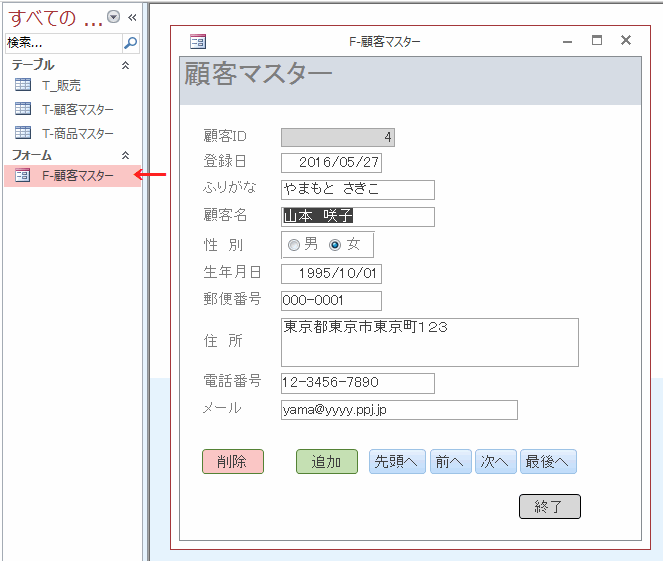
1.フォームをデザインビューにし、左上の■アイコンをクリックします。 これでプロパティシートにはフォームが表示されます。
2.プロパティシートの[イベント]タブ ~ [読み込み時]の右の[・・・]ボタンをクリックします。
![[読み込み時]の右の[・・・]ボタンをクリックする](image/kokyaku23-2.gif)
ビルダーの選択ダイアログボックスが開くので、[マクロ ビルダー]を選択し[OK]ボタンをクリックします。
![[マクロ ビルダー]を選択し[OK]ボタンをクリックする](image/kokyaku23-3.gif)
■新規レコードに移動するマクロを作成する
マクロの作成ウィンドウで、+コンボボックスで[レコードの移動]を選択します。![+コンボボックスで[レコードの移動]を選択する](image/kokyaku23-4.gif)
1.レコードのコンボボックスで[新しいレコード]を選択します。
2.リボンの[マクロツール]~[デザイン]~[上書き保存]をクリックします。
3.[閉じる]をクリックします。
![レコードのコンボボックスで[新しいレコード]を選択する](image/kokyaku23-5.gif)
これで[読み込み時]イベントに[埋め込みマクロ]と表示されます。
これで設定は完了です。
![[読み込み時]イベントに[埋め込みマクロ]と表示される](image/kokyaku23-6.gif)
フォームを開くと、顧客IDには(新規)と表示され、新規レコードに移動していることが分かります。
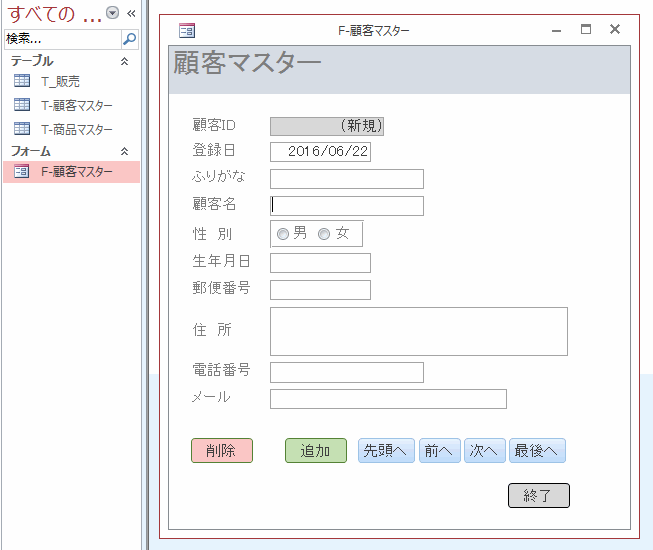
 これまでのAccess物販向け顧客管理ソフト 作成手順
これまでのAccess物販向け顧客管理ソフト 作成手順22.レコードを削除するボタンを作成 - ボタンをクリックすると「削除してもよろしいですか?」のメッセージが表示
21.レコードを追加するボタンを作成 - 追加ボタンでレコードは自動的に登録されて、新規入力画面に移動
20.水平垂直スクロールバーを非表示にする - プロパティで「水平/垂直」から「なし」に変更
19.レコードセレクタと移動ボタンを非表示にする - プロパティ シートで設定します
18.フォームを従来のMDIウィンドウにする - タブ形式のフォームから変更します
17.フォームを閉じるボタンを追加 - 背景色・境界線色を変え差別化をはかります
16.前・次・最後のレコード移動ボタンを追加 - 追加後サイズや位置を揃える
15.先頭レコードに移動するボタンの設置 - コントロールウィザードを使って配置
14.郵便番号入力で住所を自動表示 - プロパティの住所入力支援を使います
13.郵便番号を半角の定型入力にする - 自動的に半角にし「000-0000」の形式で入力
 関連する記事
関連する記事フォームイベント一覧
マクロの作成方法
コマンドボタンにマクロを割り当てる
 Home
Home  メニュー
メニューCopyright(C) FeedSoft